Fuente de captura de ventanas
En Captura de ventanas source te permite tomar ciertas ventanas de aplicaciones de terceros o una parte de ellas y proporcionar lo que se muestra allí como vídeo para su uso en cualquier capa que admita una fuente de vídeo. Captura del navegador web
Utilizar la fuente del navegador web para capturar contenidos web
Para el caso especial de capturar una página web implementamos un Fuente de captura del navegador web.
Añadir la fuente de captura de ventanas
Para añadir la fuente Window Capture a tu documento mimoLive haz clic en el botón "+" situado en la parte superior de la ventana Repositorio de fuentes para mostrar una lista de los tipos de fuentes disponibles. Busque la fuente Window Capture y arrástrela al repositorio de fuentes.
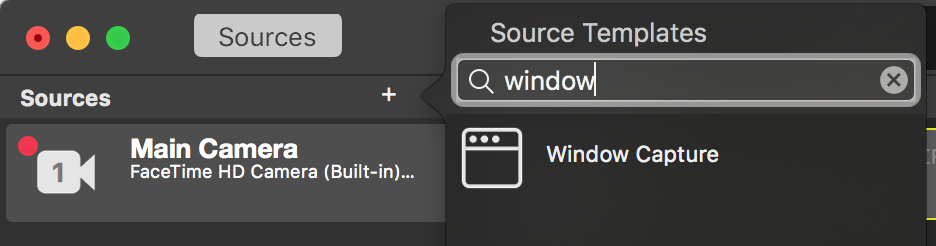
Seleccionar la ventana a capturar
Para seleccionar una ventana determinada para capturar, haga clic en la ventana emergente "Ventana a capturar". Verá una lista de todas las ventanas activas en su Mac.
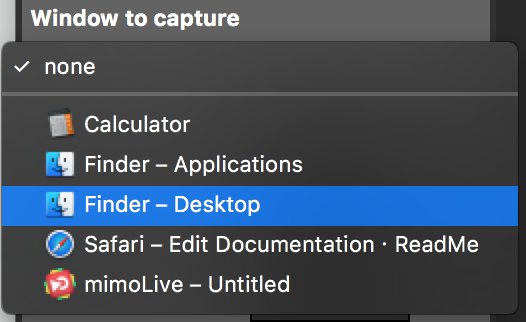
Agarrar sólo una parte de la ventana
A veces sólo tiene sentido recortar una zona determinada de una ventana. Para ello puede establecer marcas de recorte desde cada borde. Haciendo clic en el botón del engranaje de acción obtendrá una vista previa de la ventana capturada. El borde rojo muestra el área a recortar. Puede arrastrar los tiradores rojos para obtener sólo una determinada área de la ventana. En la parte superior hay tres botones para controlar el zoom de la vista previa. Acércalo para tener un control preciso de los píxeles.
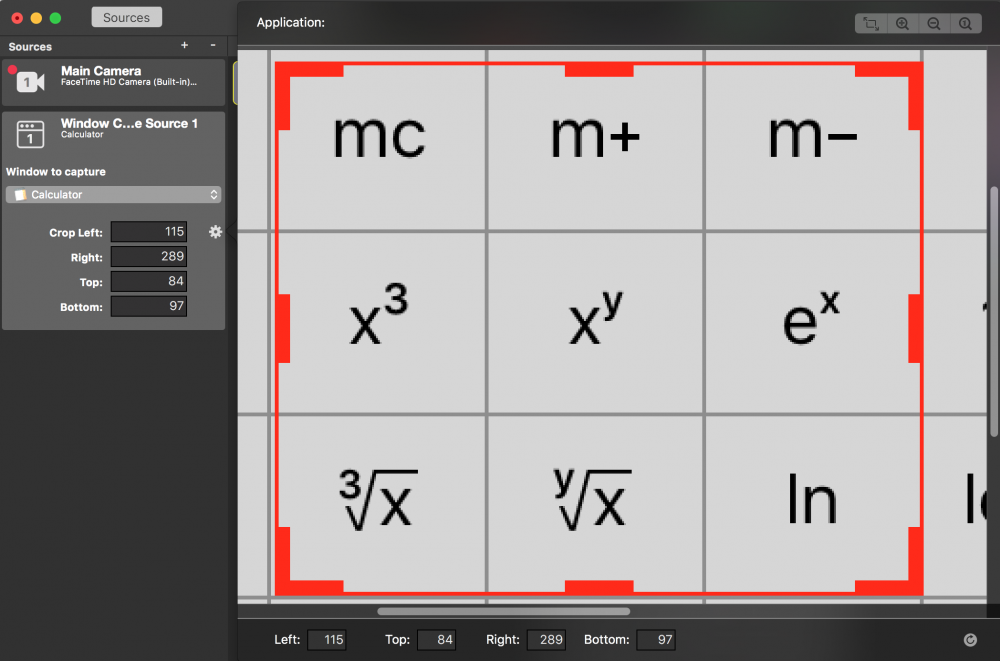
Capturar el audio del ordenador
Para saber cómo capturar el audio de un ordenador, consulte Fuentes (Entrada) / Computer Audio
